1. Hãy sử dụng phần mềm sơ đồ tư duy Xmind để tạo ra 1 sơ đồ tư duy đơn giản mà em thích. Hãy chú ý đến các gợi ý ở Hình 1
2. Với sơ đồ tư duy vừa được tạo ra (trong câu 1) em hãy thực hiện những thao tác sau và quan sát để biết thêm cách sử dụng phần mềm sơ đồ tư duy
- Chỉ định 1 chủ đề, sau đó gõ phím Delete
- Nháy đúp chuột vào 1 chủ đề, sau đó gõ 1 câu
- Dùng chuột kéo chủ đề trung tâm đến 1 vị trí khác.
- Dùng chuột kéo 1 chủ đề chính đến 1 vị trí khác
- Hãy nhấp chuột vào kí hiệu ở điểm nút triển khai các chủ đề



 . Nháy chuột vào khung để nhập chủ đề chính
. Nháy chuột vào khung để nhập chủ đề chính 
 để chọn chủ đề chính.Chọn Insert/ Subtopic để tạo một chủ đề nhánh, thực hiện tương tự với các chủ để nhánh khác và các nội dung trong nhánh
để chọn chủ đề chính.Chọn Insert/ Subtopic để tạo một chủ đề nhánh, thực hiện tương tự với các chủ để nhánh khác và các nội dung trong nhánh
 và vào phần Branch Style
và vào phần Branch Style 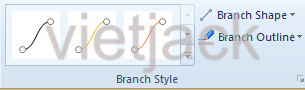 để chỉnh sửa.
để chỉnh sửa. để thêm hình ảnh hoặc biểu tượng,…
để thêm hình ảnh hoặc biểu tượng,…
Câu 1:
- Bước 1: Khởi động phần mềm Xmind
Nháy đúp vào biểu tượng trên màn hình máy tính.
trên màn hình máy tính.
- Bước 2: Tạo chủ đề trung tâm
Trong bảng chọn File, chọn New => Viết tên chủ đề trung tâm (Ví dụ: Kế hoạch hè).
- Bước 3: Tạo các chủ đề chính
Nháy chuột vào chủ đề trung tâm => Trong bảng chọn Insert, chọn Subtopic để tạo các chủ đề chính => Điền tên các chủ đề chính (Ví dụ: Tham gia hoạt động, Ôn tập và Học mới).
- Bước 4: Tạo các chủ đề con cho mỗi chủ đề chính (Tương tự cách tạo các chủ đề chính)
Nháy chuột vào chủ đề chính => Trong bảng chọn Insert, chọn Subtopic để tạo các chủ đề con => Điền tên các chủ đề con.
=> Ta được sơ đồ tư duy như sau:
- Bước 5: Lưu sơ đồ tư duy.
Trong bảng chọn File, chọn Save As => Chọn vị trí lưu và đổi tên file => Save.
Câu 2:
HS tự thao tác trên máy tính.